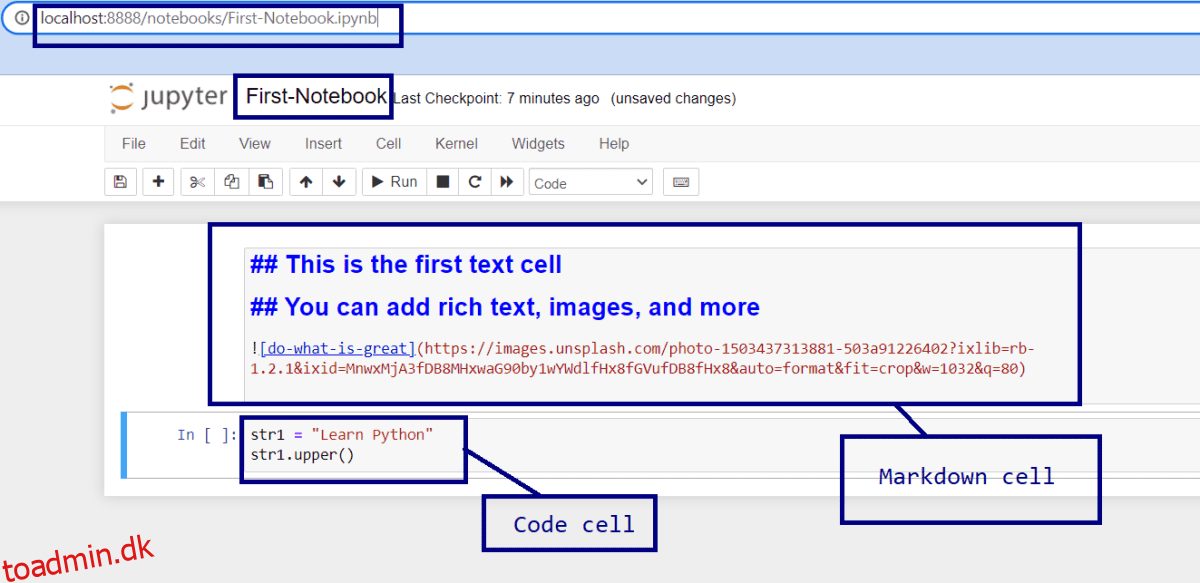Hvis du er en datavidenskab-entusiast, kan Jupyter Notebook være en fantastisk måde at komme i gang med dine datavidenskabsprojekter.
I denne guide vil vi gennemgå:
- Hvad er Jupyter Notebook
- hvorfor det er populært til data science use cases
- Instruktioner til, hvordan du kan sætte Jupyter notebook op på din maskine
Lad os komme igang…
Indholdsfortegnelse
Hvad er Jupyter Notebook?
Jupyter Notebook er en interaktiv browserbaseret platform til videnskabelig databehandling. Det er et open source-flagskibsprodukt af Projekt Jupyter og er meget udbredt inden for datavidenskab.
Nyttige funktioner i Jupyter Notebook
Ud over at tilbyde en interaktiv kodningsplatform, understøtter Jupyter Notebook både kode- og tekstceller. Tekstcellerne tillader Markdown-formatering. Så du kan bruge almindelig tekst, billeder, LaTex matematiske ligninger og mere til at forklare dit projekts arbejdsgang.
For eksempel viser følgende billede, hvordan du kan skrive både Markdown og kode ved at angive celletypen.
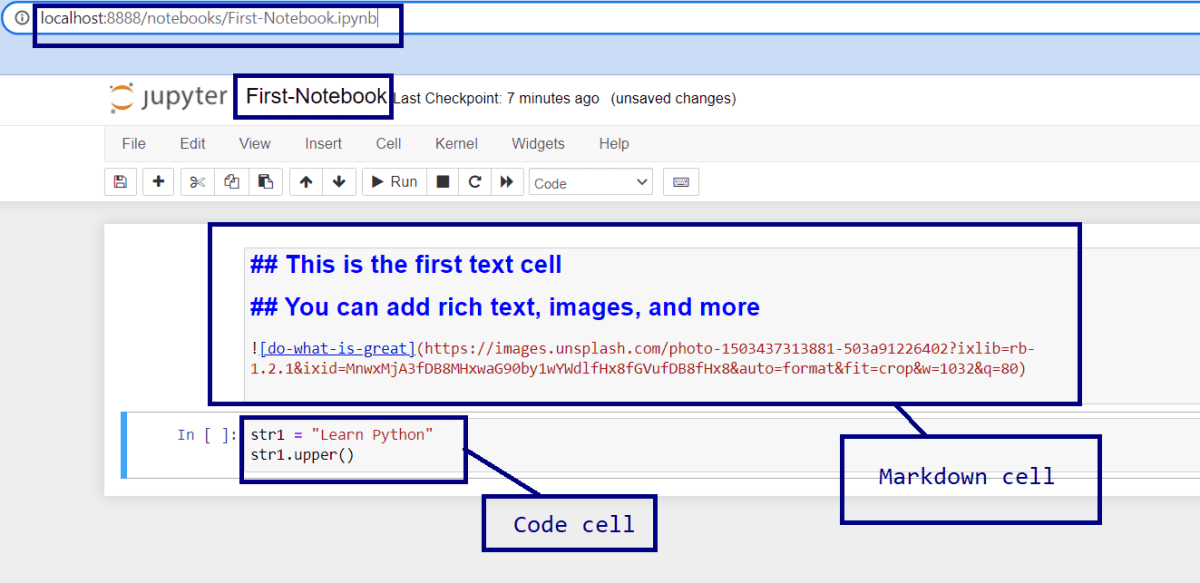 Markdown- og kodeceller i Jupyter Notebook
Markdown- og kodeceller i Jupyter Notebook
For at køre en celle kan du trykke på Kør [▶] knap. Eller du kan bruge Shift + Enter til at køre en celle. Overskrifterne og billederne gengives efter kørsel af cellerne.
 Jupyter Notebook-celler
Jupyter Notebook-celler
Lad os nu liste nogle af de andre nyttige funktioner i Jupyter Notebook.
- Understøttelse af populære programmeringssprog til datavidenskab som Python, R, Julia og Scala
- Mulighed for at dele notesbøger med andre samarbejdspartnere
- Tilvejebringelse af big data integration ved hjælp af Spark
- Følgende billede viser trinene i ethvert datavidenskabsprojekt. Adgang til data fra filsystemet på din maskine, dataforbehandling, analyse til opbygning af maskinlæringsmodeller – du kan gøre dem alle i Jupyter Notebook.
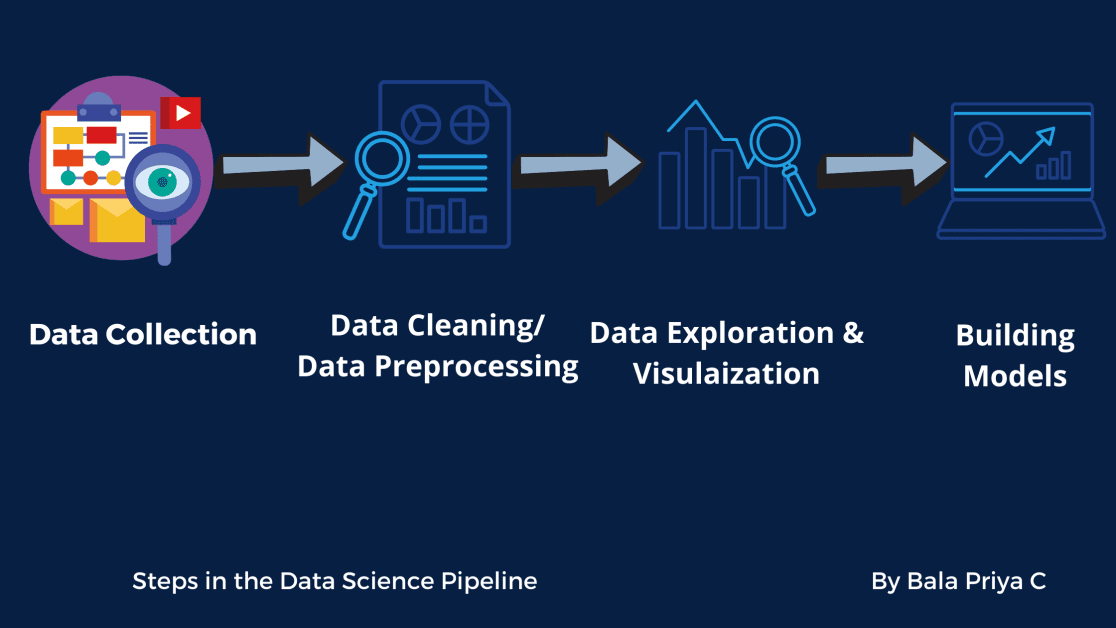
Nu hvor du har lært om Jupyter Notebook og dens funktioner, lad os fortsætte for at se, hvordan du kan installere den på din maskine.👩🏽💻
Sådan installeres Jupyter Notebook
Installation ved hjælp af Anaconda-distributionen
Hvis du er nybegynder, anbefales det, at du bruger Anaconda-distributionen af Python. Ud over Python kommer den med flere nyttige datavidenskabspakker forudinstalleret. Installationen inkluderer også Jupyter-værktøjer som Jupyter Notebook og JupyterLab.
Lad os nu gennemgå trinene i denne installation.
Trin 1: Gå over til den officielle hjemmeside for Anaconda. Naviger derefter til anaconda.com/products/individual. Og download installationsprogrammet, der svarer til dit operativsystem.
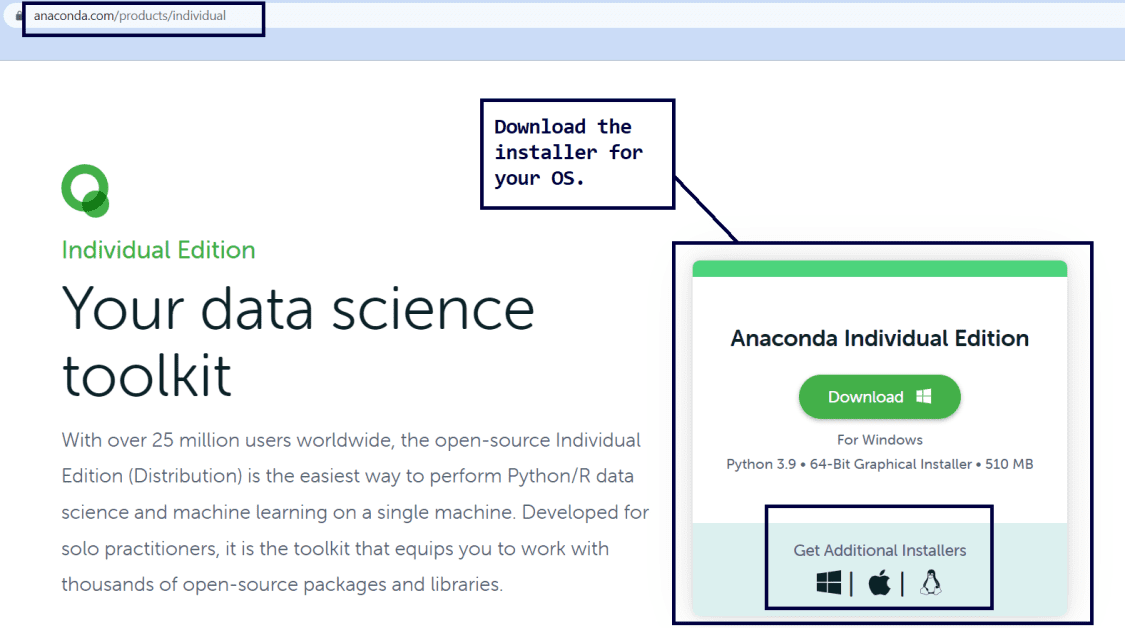 Installation af Anaconda Distribution
Installation af Anaconda Distribution
Trin 2: Kør nu installationsprogrammet. Følg vejledningen på skærmen for at fuldføre installationen. Installationen vil typisk tage et par minutter. ⏳
Du kan starte Jupyter Notebook, når installationsprocessen er fuldført. Og der er et par forskellige måder, du kan gøre det på.
Trin 3: Når installationen er fuldført, kan du starte Anaconda Navigator. Fra navigatoren skal du klikke på indstillingen Start på fanen Jupyter Notebook, som vist nedenfor:
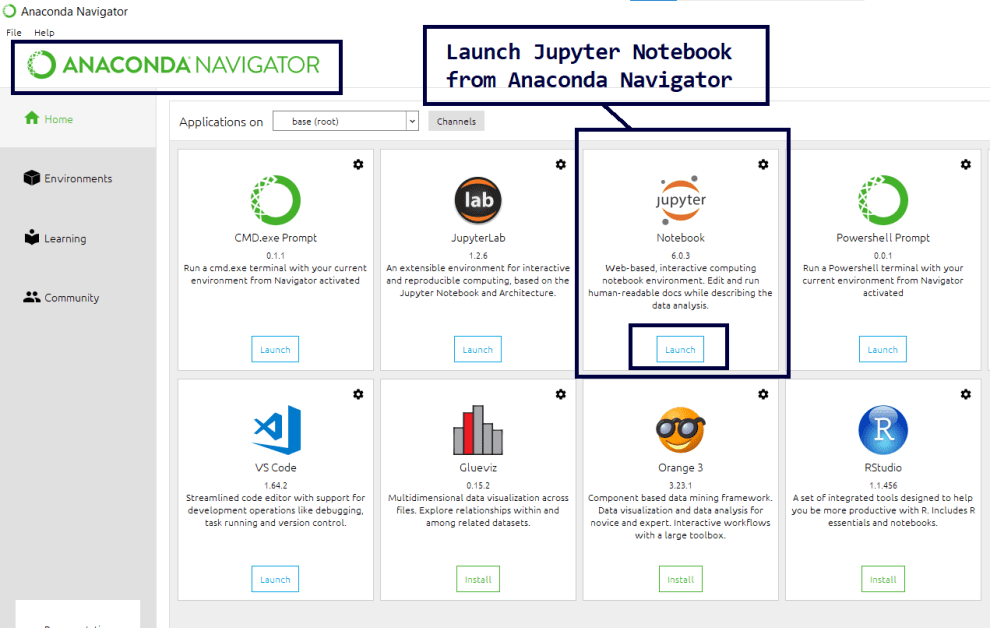 Lancering af Jupyter Notebook fra Anaconda Navigator
Lancering af Jupyter Notebook fra Anaconda Navigator
Eller du kan direkte bruge Jupyter Notebook-genvejen til at starte, som illustreret nedenfor:
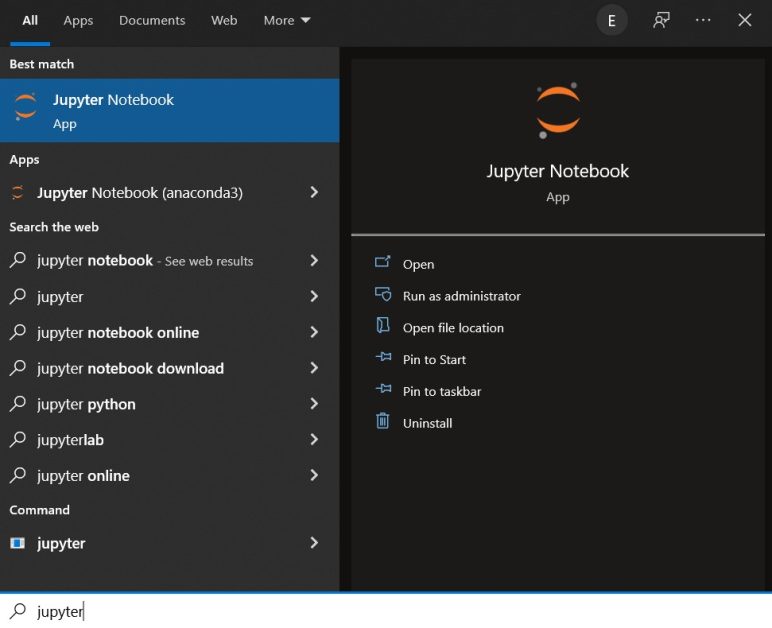
Du kan også starte jupyter notebook fra Anaconda kommandoprompt.
Installation ved hjælp af pip Package Manager
Har du allerede Python installeret på dit system? Og vil du gerne begynde at bruge Jupyter uden at bruge Anaconda-distributionen?
Hvis ja, kan du gøre det ved at bruge pip-pakkehåndteringen. Du kan bruge pip til at installere enhver Python-pakke, der er en del af Python-pakkeindeks— et lager af software til Python-udviklerfællesskabet.
Lad os i dette afsnit skitsere trinene for både Windows- og Linux-operativsystemerne.
Installer Jupyter Notebook ved hjælp af pip på Windows
Lad os starte med installationsvejledningen til Windows.
Trin 1: Kør følgende kommando for at kontrollere, hvilken version af Python der er installeret på dit system. Du kan køre kommandoerne fra Windows Powershell eller kommandoprompt på din maskine. Eller du kan vælge at løbe i et skalmiljø efter eget valg som f.eks Git Bash til Windows, hvis du er en Git-bruger.
python --version
Bemærk: Næsten alle installationer af Python3 (Python 3.x) leveres med pip-pakkehåndteringen forudinstalleret.
Trin 2: Kør derefter denne kommando for at kontrollere versionen af pip, der er installeret på din maskine.
pip3 --version
Hvis du løber ind i fejl, fordi du ikke har installeret pip, skal du opgradere din Python-installation. Du kan downloade og installere den seneste udgivelse af Python her.
Trin 3: For at undgå afhængighedsproblemer og sikre, at alle pakker er opdaterede, skal du køre følgende kommando.
pip3 install --upgrade pip
Trin 4: Nu hvor du har installeret og opdateret pip, skal du bruge det til at installere Jupyter ved hjælp af følgende kommando.
pip3 install jupyter
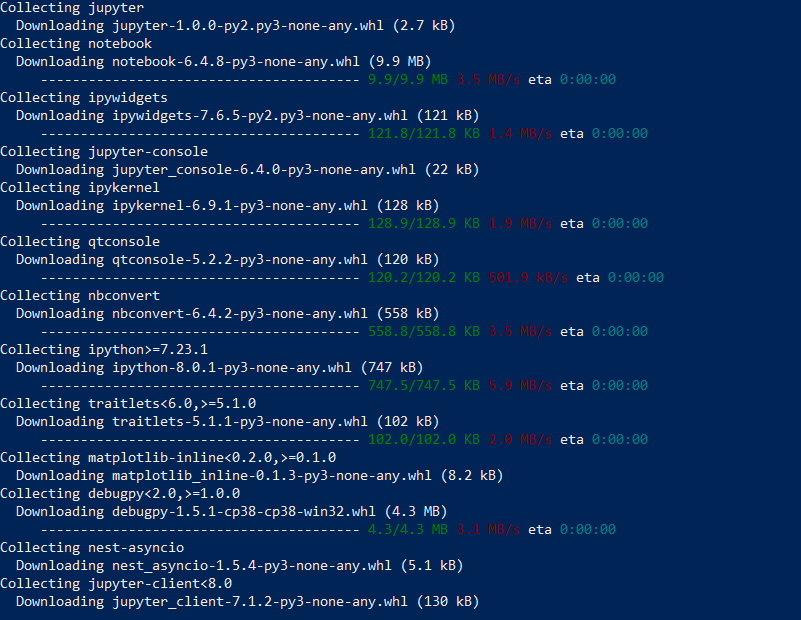
Downloaden og installationen vil tage et par minutter at fuldføre.⏳
Trin 5: Kør denne kommando for at starte Jupyter-notesbogen.
jupyter notebook
Installer Jupyter Notebook ved hjælp af pip på Ubuntu
Alle større Linux-distributioner, inklusive Ubuntu, har en eksisterende installation af Python. For at installere Jupyter Notebook skal du først installere pip manuelt. Og så kan du bruge pip til at installere Jupyter og andre pakker.
Trin 1: For at installere pip skal du køre følgende kommando på din terminal.
apt install python3-pip
Trin 2: Installer derefter jupyter ved at køre denne kommando. Installationen vil tage et par minutter at fuldføre.
pip3 install jupyter
Trin 3: Start nu Jupyter notesbog ved at køre følgende kommando.
jupyter notebook
Konklusion
Jeg håber, du forstod, hvad Jupyter-notebooken er, og trinene til at installere den på din maskine. Hvis du er interesseret, kan du også se andre tilbud fra Project Jupyter. JupyterLab bygger på den klassiske Jupyter Notebook og tilbyder yderligere funktionalitet.
Hvis du ønsker at komme i gang med datavidenskab, ønsker jeg dig held og lykke med din læringsrejse!✨